 Win10总是出现“Officebackgroundtaskhandler.exe”弹窗的解决办法: 其实我们要做的就是将它的运行账户改为系统账户,使其在后台默认操作,而不弹窗干扰我们的正常使用操作, 具体操作如下: 1、鼠标右击“此电脑”,选择“管理”。
Win10总是出现“Officebackgroundtaskhandler.exe”弹窗的解决办法: 其实我们要做的就是将它的运行账户改为系统账户,使其在后台默认操作,而不弹窗干扰我们的正常使用操作, 具体操作如下: 1、鼠标右击“此电脑”,选择“管理”。  2、选择“系统工具” - “任务计划程序” - “任务计划程序库” - “Microsoft” - “Office”。
2、选择“系统工具” - “任务计划程序” - “任务计划程序库” - “Microsoft” - “Office”。 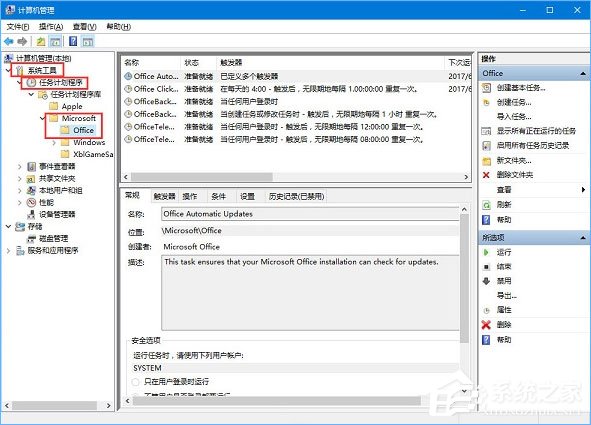 3、选中 “OfficeBackgroundTaskHandlerRegistration”(从任务计划中可以看出,该弹窗每隔1小时运行一次)。
3、选中 “OfficeBackgroundTaskHandlerRegistration”(从任务计划中可以看出,该弹窗每隔1小时运行一次)。 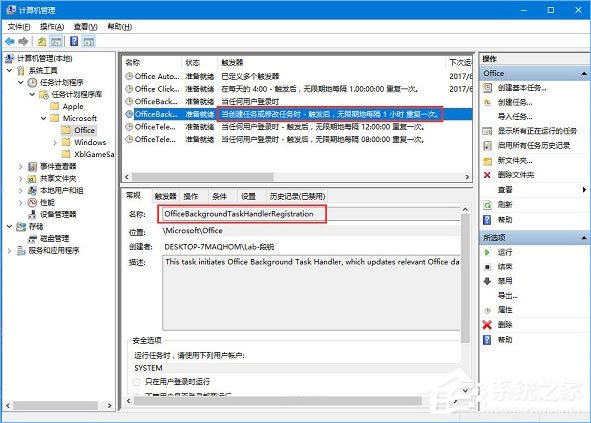 4、右击 “OfficeBackgroundTaskHandlerRegistration” 选择属性。
4、右击 “OfficeBackgroundTaskHandlerRegistration” 选择属性。 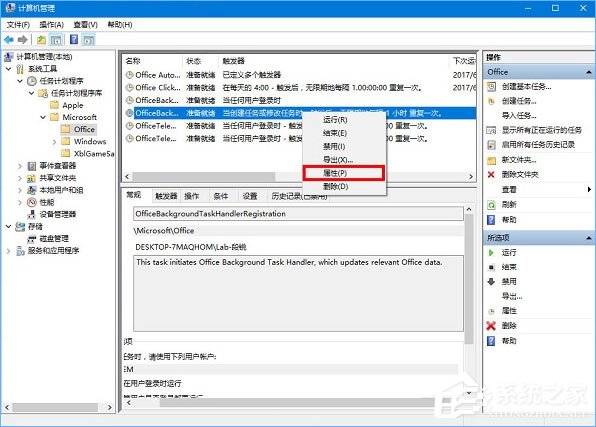 5、点击“更改用户或组”。
5、点击“更改用户或组”。 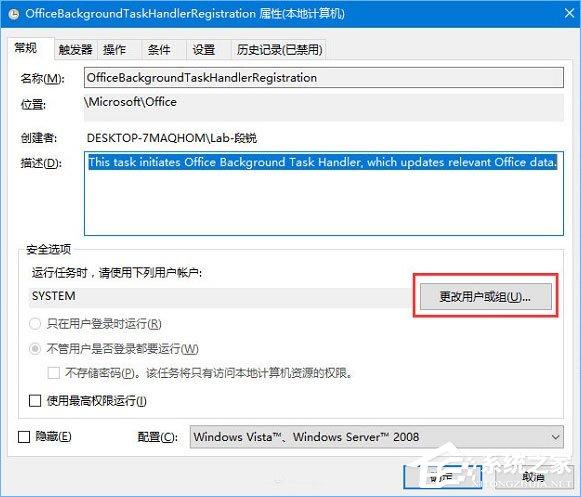 6、输入 “SYSTEM”,点击确定。
6、输入 “SYSTEM”,点击确定。 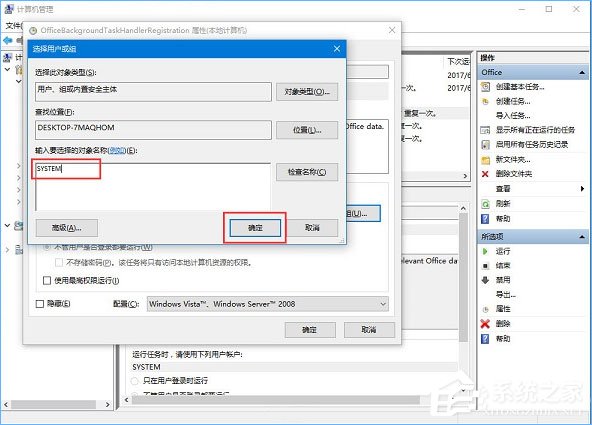 7、再次点击“确定”,然后关闭“计算机管理”窗口。
7、再次点击“确定”,然后关闭“计算机管理”窗口。 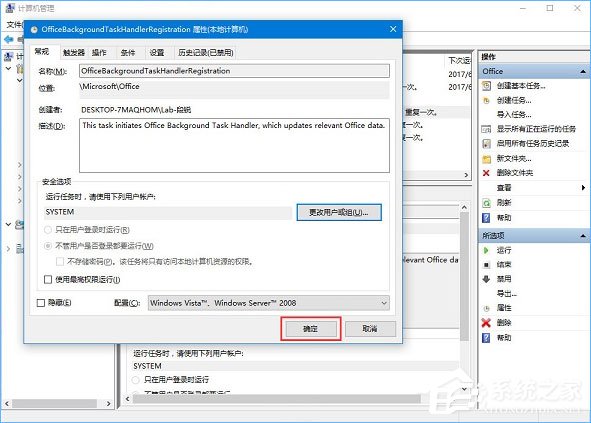 8、这下就大功告成了!已经成功将每小时的闪现弹窗,改为在后台默默运行,不再弹窗。我们再也不会被这个垃圾 Office 弹窗影响使用了。 注:该 “Officebackgroundtaskhandler.exe” 弹窗问题,目前正在被逐步被修复中。 大家如果遇到Win10总是会出现“Officebackgroundtaskhandler.exe”弹窗的话,可以使用上述方法来制止弹窗出现,方法很简单,大家耐心操作即可。
8、这下就大功告成了!已经成功将每小时的闪现弹窗,改为在后台默默运行,不再弹窗。我们再也不会被这个垃圾 Office 弹窗影响使用了。 注:该 “Officebackgroundtaskhandler.exe” 弹窗问题,目前正在被逐步被修复中。 大家如果遇到Win10总是会出现“Officebackgroundtaskhandler.exe”弹窗的话,可以使用上述方法来制止弹窗出现,方法很简单,大家耐心操作即可。 转载说明:欢迎转载本站所有文章,如需转载请注明来源于《绝客部落》。
本文链接:https://juehackr.net/jishu/xitong/jiaocheng/6039.html